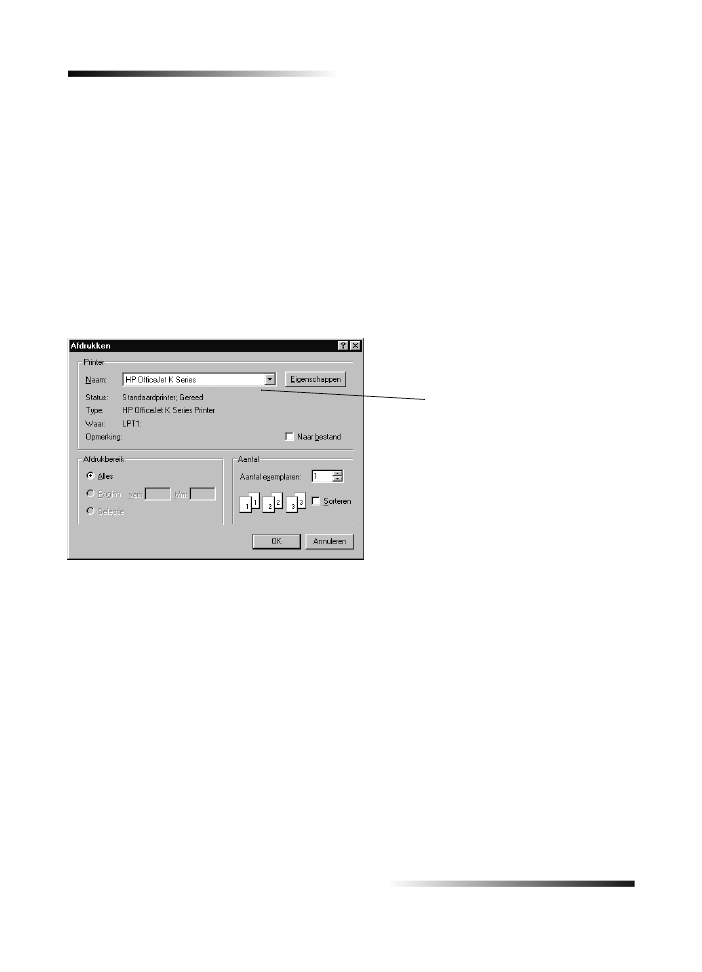
Een afdruktaak starten
Voer de volgende stappen uit om een afdruktaak te starten vanuit de applicatie die u hebt
gebruikt om uw document aan te maken:
1
Laad het juiste papier in de invoerlade.
Zie “Papier of transparantfilm laden of originelen laden” voor meer informatie.
2
Kies vanuit uw applicatie het menu Bestand en selecteer Afdrukken.
Vervolgens verschijnt het dialoogvenster Afdrukken op uw scherm.
3
Controleer of de geselecteerde printer inderdaad de HP OfficeJet K Series
Printer
is (of de “vriendelijke naam” die u aan het apparaat hebt gegeven).
Zie “Een printer selecteren” in de Onscreen-handleiding voor meer informatie.
Als u instellingen moet wijzigen, klikt u op de knop die u toegang geeft tot het
dialoogvenster HP OfficeJet K Series Printer - Eigenschappen (afhankelijk van uw
applicatie kan deze knop de naam Eigenschappen, Opties, Printerinstelling of
Printer dragen), klik op het tabblad Instellingen en selecteer de gewenste opties
voor uw afdruktaak. Klik op OK om het dialoogvenster te sluiten.
4
Klik op OK om de afdruktaak te starten.
Selecteer de HP OfficeJet K Series
Printer.
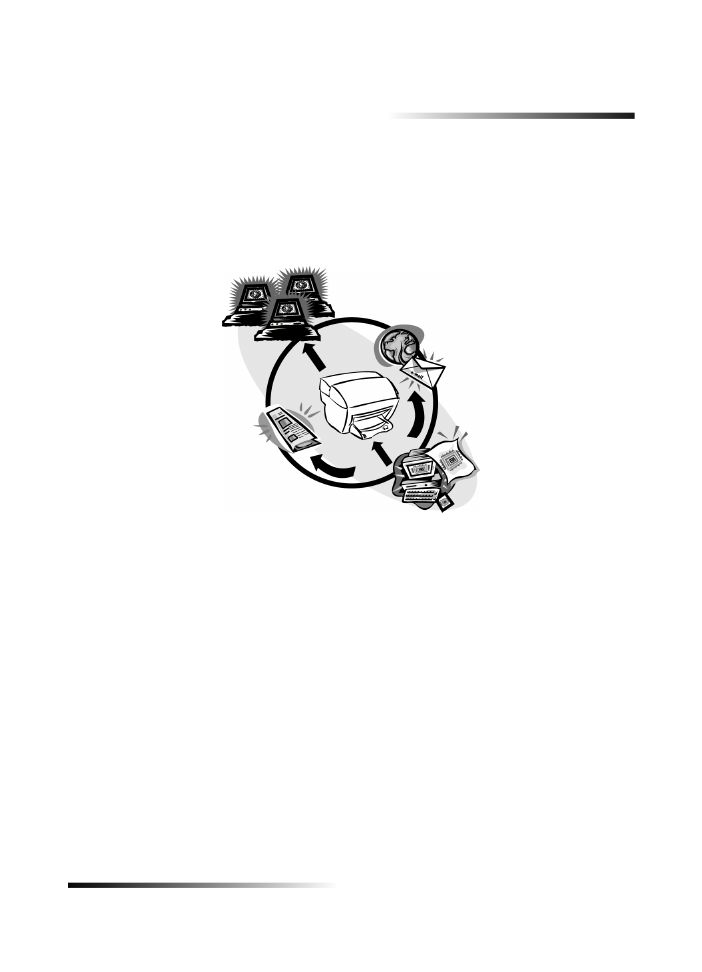
Hoofdstuk 6—De scanfuncties gebruiken
19
6